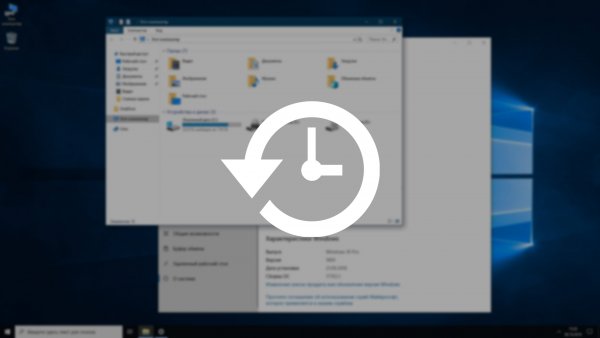
Обновление Windows 10 October 2018 Update (сборка 17763, версия 1809) загадочным образом удаляет профили пользователей вместе со всеми их данными на компьютере после установки. Десятки жалоб, сотни гигабайт потерянных личных и рабочих файлов и полная неизвестность — так ситуация выглядит сейчас.
Подписывайтесь на наш Телеграм
Сегодня, 6 октября, Microsoft начала внутреннее расследование и временно приостановила распространение Windows 10 October 2018 Update для всех пользователей, но пока не рассказала пострадавшим, как исправить проблему. Рекомендация компании — ни в коем случае не устанавливать Windows 10 October 2018 Update, даже самостоятельно через установочный носитель.
Несмотря на то, что никто не знает, с чем связано удаление файлов, их можно восстановить. На основе отзывов некоторых зарубежных изданий подготовлены соответствующие инструкции.
Как восстановить файлы после переустановки Windows 10
Как не привести к удалению файлов до установки
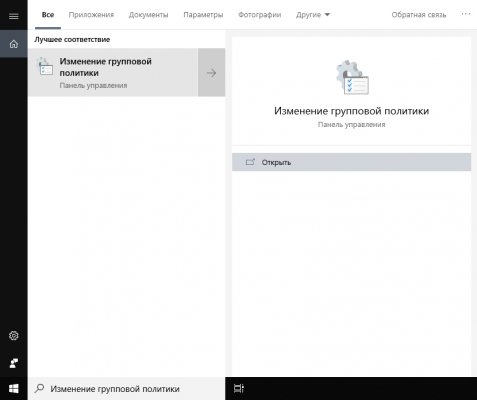
- Введите в поиске «Изменение групповой политики» и откройте утилиту «Редактор локальной групповой политики» по запросу.
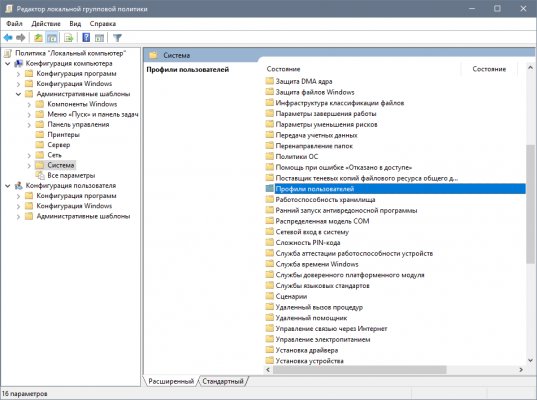
- На левой панели перейдите в узел «Конфигурация компьютера» → «Административные шаблоны» → «Система» → «Профили пользователей».
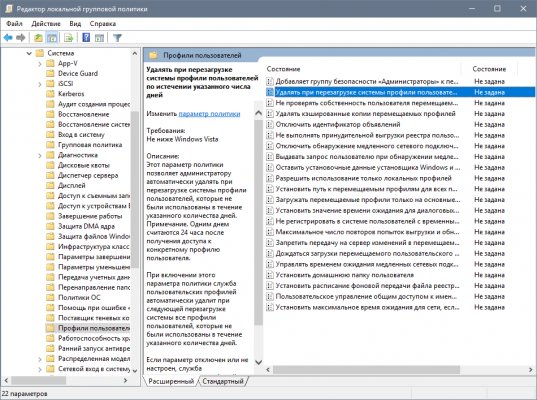
- На правой панели выберите параметр политики «Удалять при перезагрузке системы профили пользователей по истечении указанного числа дней».
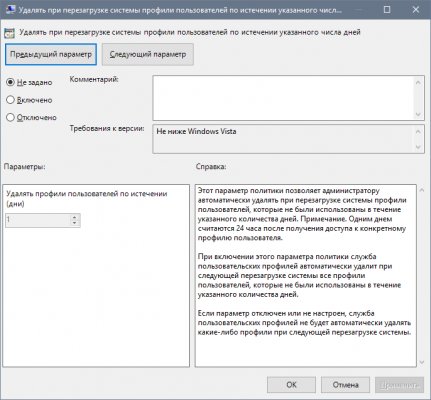
- Убедитесь, что для него установлено значение «Не задано» или «Отключено».
Внести изменения необходимо до установки Windows 10 October 2018 Update.
Как восстановить удалённые файлы после установки
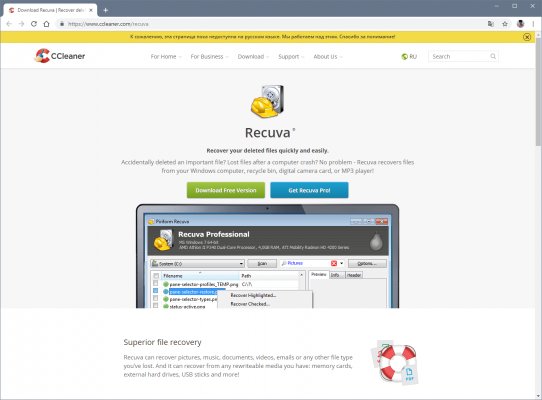
- Загрузите бесплатную утилиту Recuva c официального сайта CCleaner и установите её на свой компьютер.
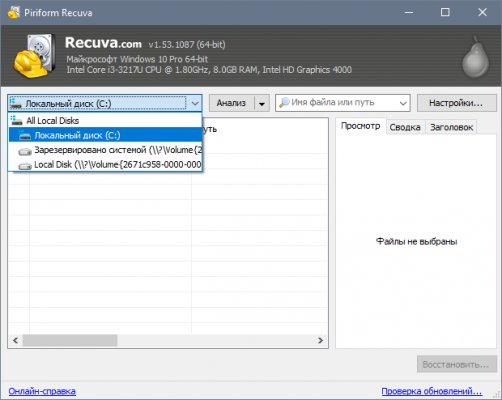
- Запустите утилиту Recuva и выберите диск, на котором хранились удалённые файлы.

- Нажмите на кнопку «Анализ» и дождитесь результатов сканирования.
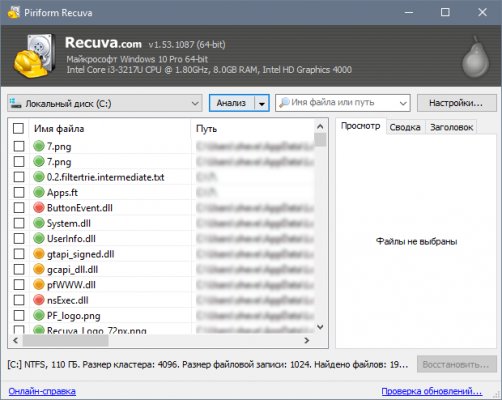
- Отметьте в списке файлы, которые хотите восстановить, и нажмите на кнопку «Восстановить» в правом нижнем углу.
Обратите внимание, что в случае с Recuva обязательно использовать утилиту перед откатом обновления. Если вы уже пытались сделать откат в попытке вернуть удалённые файлы, то, вероятнее всего, они перезаписались и теперь вы точно не сможете этого сделать.
Вышеописанные способы проверены несколькими пользователями, тем не менее они не гарантируют на все сто процентов, что вы восстановите удалённые файлы. Если вы ещё не установили Windows 10 October 2018 Update, то мы рекомендуем заранее сделать резервную копию всей операционной системы.
Материалы по теме:
- Эта утилита показывает, где используется выбранный файл в Windows и что мешает удалить его
- Мод Windows 10 для игр: тестирую Atlas OS, из которого вырезали лишнее ради производительности
- 10 приложений, которые нужно сразу установить на новый компьютер
- 5 альтернатив «Проводника» в Windows: они лучше и по функциям, и по дизайну
- 15 тем для Windows 10, меняющих систему до неузнаваемости. Долго искал четвёртую!
Источник: trashbox.ru
Можно ли восстановить удаленные программы на windows 10

Музыка вызывает радость и ее чудеса в нашей жизни; будь то музыка, подкаст, аудио учебные материалы или аудиофайл. Вы задаетесь вопросом, как восстановить удаленные аудиофайлы, которые вы случайно или намеренно удалили с вашего ПК? Не волнуйтесь, этот пост предназначен для вас. Иногда аудио файлы теряются, повреждены или удалены из-за .
Как восстановить удаленные / архивированные сообщения Outlook на Windows 10

Вы размышляете о том, как восстановить удаленное архивное сообщение Outlook? Не нужно беспокоиться, у нас есть решения для вас. Microsoft Outlook является компонентом пакета Microsoft Office. Обычно он используется в качестве почтового приложения и может синхронизироваться с любым сервером веб-почты POP3 или IMAP. Другие Microsoft Outlook .
Как восстановить удаленные / заархивированные сообщения Gmail на Windows 10

Вы задаетесь вопросом, как восстановить удаленные заархивированные сообщения Gmail? Не нужно беспокоиться, этот пост для вас. Архивные Gmail не сохраняются ни в папке «Помеченные», ни в папке «Входящие» в вашей учетной записи Gmail. Однако вы можете получить доступ к заархивированным сообщениям в папке «Вся почта» в вашей учетной записи. .
Источник: ru.compisher.com
Как восстановить удаленные файлы!? / Восстановление файлов самостоятельно.

На сегодняшний день существует куча сервисов, предлагающих услуги восстановления файлов, в которые можно обратиться, если Вы тем либо иным способом потеряли данные на своем цифровом носителе. Как правило, они редко гарантируют восстановление данных на 100 %, а суммы, в которые могут обходиться такого рода услуги, могут доходить до колоссальных.
Так за что же мы должны столько заплатить? Быть может за дорогостоящее оборудование, на котором это все делается? Или, за мега-интеллект, который контролирует процесс восстановления? Или, может, этот процесс потребляет целые мегаватты электроэнергии. Ответ на все эти вопросы, как оказывается, довольно скромный!
Нет, в подавляющем большинстве случаев, мы должны заплатить за работу довольно не сложной и интуитивно понятной в обращении программы, разобраться с которой может практически каждый!
Итак, если перед Вами стоит вопрос о том, как восстановить данные с того либо иного цифрового носителя, приступим:
Хотелось бы так же заметить, что данный способ подходит даже для дистрибутивов, которые были отформатированы! В том числе, если форматирование провели неоднократно – данные все ровно можно извлечь!
- Первое, что нам надо – это USB-флешка, не содержащая нужной для нас информации, ибо данные, находящиеся на ней сотрутся. Объем флешки можно взять любой – начиная от 1GB.
- Далее, нам понадобится «образ» диска, для превращения нашего USB-накопителя в мощнейший инструмент для восстановления данных, скачиваем его ЗДЕСЬ
К слову говоря, очень рекомендуем не удалять данный образ, даже когда Вы достигнете своей цели и восстановите заветные файлы, ибо функционал у полученного нами, по результату, девайса будет довольно широким! И, еще не раз может оказаться для Вас очень полезным инструментом в решении тех либо иных «компьютерных вопросов», которые рано или поздно встают перед каждым пользователем ПК. - После того, как Вы скачали образ –делаем, при его помощи, нашу флешку и загрузочной, наделяя ее, таким образом, всем нужным функционалом. Если вдруг, так случилось, что Вы не в курсе, как сделать флешку загрузочной, не переживайте – делается это в пару кликов и проще простого! Подробно о том, как сделать загрузочную флешку, можно посмотреть ТУТ
- Итак, Мы скачали образ, сделали из него загрузочную флешку. Теперь вставляем ее в любой USB-порт и выключаем компьютер. Если Вы восстанавливаете данные не с жестких дисков вашего компьютера, а с любого другого цифрового носителя (USB-флеш, SD-флеш, CD-диска) – их так же, предварительно, подключите к компьютеру.
- Включаем компьютер, снова, настроив в БИОС загрузку с «изготовленной Нами» загрузочной флешки! (ЗЫ: настройки загрузки БИОС не представляют собой ничего сложного, но, могут быть разными для разных версий БИОС и материнских плат, если вдруг Вы не знаете где находится пункт настроек загрузки в Вашем ПК, либо в целом, данный шаг вызывает у Вас затруднения, обратитесь инструкции по загрузке с USB-накопителя!)
Когда наша система начнет запуск с флешки, появится окно загрузки:

Ничего не делаем – просто ждем некоторое время, до появления Сине-голубого экрана с всплывшем в нем меню:
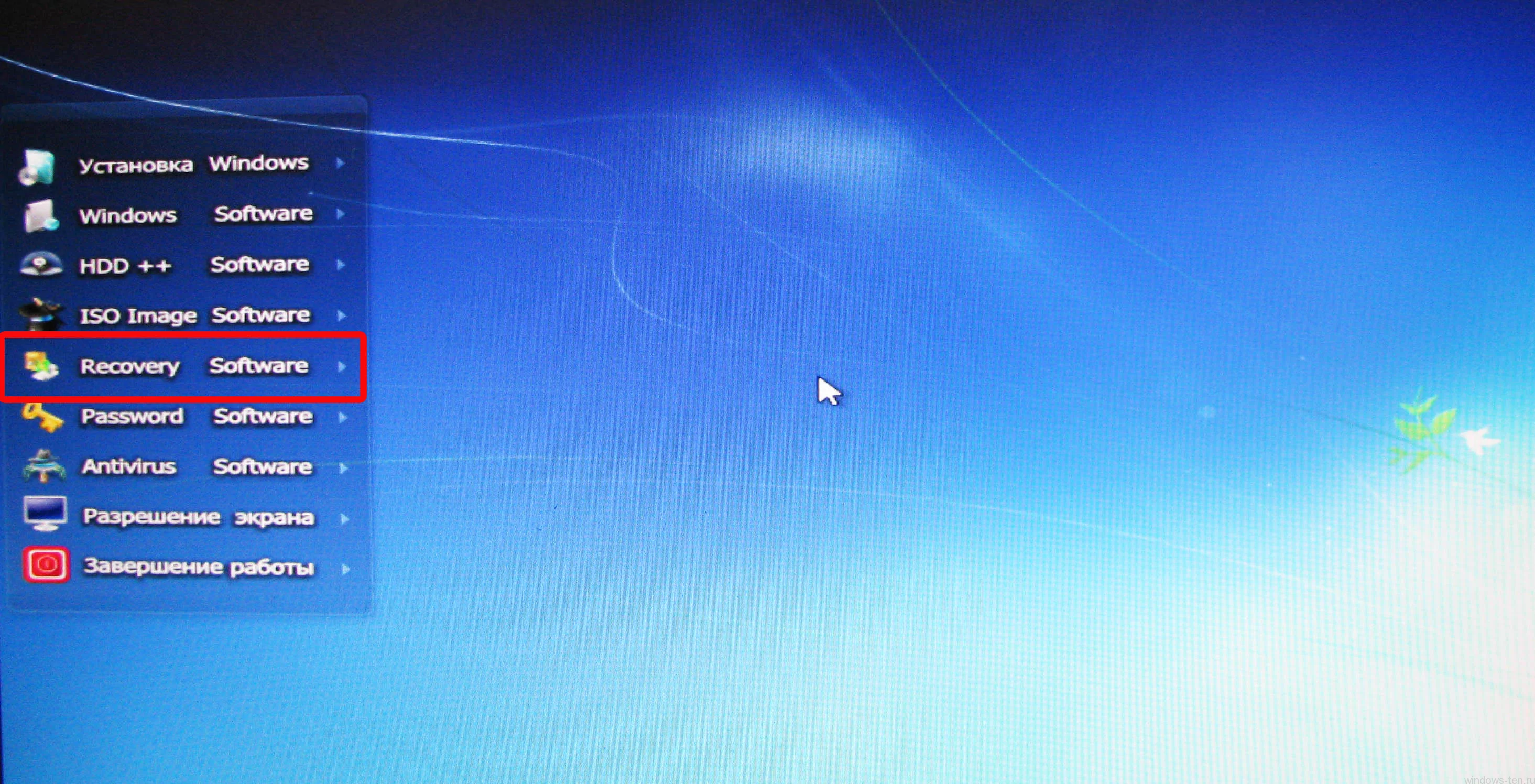
Если вдруг, меню, показанное на картинке не всплыло автоматически – для того, чтобы оно появилось, просто подведите курсор мыши к левому краю экрана.
В данном меню, для восстановления файлов, нас интересует пункт «RECAVERY SOFTWARE» — кликаем по нему.
Всплывает еще одно контекстное меню:
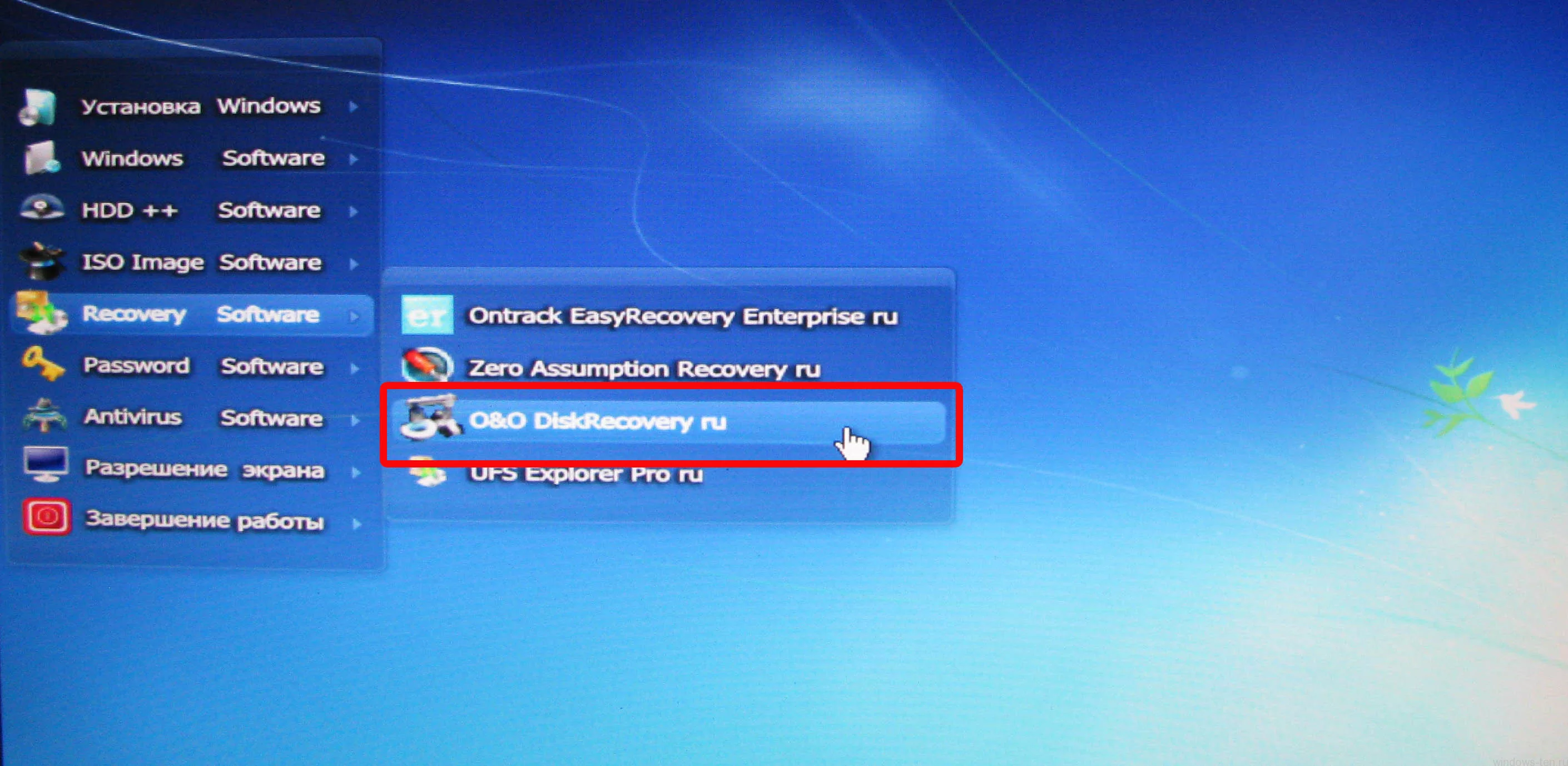
Тут выбираем пункт «O.https://windows-ten.ru/recover-deleted-files/» target=»_blank»]windows-ten.ru[/mask_link]